Come ruotare un video MP4 di 90 gradi
MPEG 4 è un formato video che ha rivoluzionato la distribuzione digitale dei video. Le sue dimensioni ridotte e l'alta qualità lo hanno reso popolare anche nell'elettronica di consumo come Blu-ray e memoria flash e fotocamere e videocamere. Quando si registrano video con una fotocamera fissa, è possibile ruotare la fotocamera di 90 gradi per acquisire video in verticale. Questo è accettabile quando si scatta un'immagine fissa, ma un video verticale non verrà riprodotto correttamente su TV o computer. Per ruotare il video di 90 gradi, è necessario utilizzare un programma di editing o conversione video. VirtualDub e Adobe After Effects possono farlo entrambi.
Adobe After Effects
Passo 1
Apri Adobe After Effects. Dal menu "File", seleziona "Importa: File".
Passo 2
Trova il file che deve essere ruotato di 90 gradi, selezionalo, quindi fai clic sul pulsante "OK".
Passaggio 3
Crea una nuova composizione con la risoluzione corretta dopo la rotazione. Oppure, se mantieni la risoluzione e ingrandisci il video, trascina il file video sul pulsante "Composizione" nella parte inferiore della finestra "Progetto".
Passaggio 4
Fare clic sul file video nella finestra "Composizione" e premere il tasto "R" sulla tastiera per visualizzare le impostazioni di rotazione.
Passaggio 5
Immettere "90" per ruotare il video di 90 gradi in senso orario o immettere "-90" per ruotare di 90 gradi in senso antiorario.
Trascina la composizione nella finestra "Render Queue", seleziona MPEG 4 come compressore, quindi fai clic sul pulsante "Render" per salvare il video MPEG 4 nella stessa posizione dell'originale.
VirtualDub
Passo 1
Apri VirtualDub. Dal menu "File", seleziona "Apri file video".
Passo 2
Vai alla posizione del file video MP4, selezionalo e fai clic sul pulsante "Apri".
Passaggio 3
Seleziona "Filtri" dal menu "Video". Fare clic sul pulsante "Aggiungi", quindi scorrere verso il basso fino al filtro "Ruota".
Passaggio 4
Seleziona "Sinistra di 90" per ruotare il video di 90 gradi in senso antiorario. Seleziona "Destra di 90" per ruotare il video di 90 gradi in senso orario. Seleziona "Circa 180" per capovolgere il video.
Passaggio 5
Chiudere la finestra di dialogo facendo clic sul pulsante "OK" dopo aver effettuato la selezione corretta. Quindi fare clic sul secondo pulsante "OK" per uscire dalla finestra "Filtri".
Selezionare "Salva come AVI" dal menu "File" per salvare il video MPEG 4.







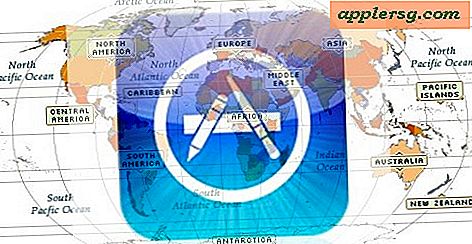
![Absinthe Jailbreak per iPhone 4S e iPad 2 rilasciato [Link per il download]](http://applersg.com/img/ipad/886/absinthe-jailbreak-iphone-4s-ipad-2-released.jpg)



